 Página delantera > Tutoriales de software > ¿Error de actualización de Windows 0x800706f4 en Windows 11/10? ¡Arreglalo ahora!
Página delantera > Tutoriales de software > ¿Error de actualización de Windows 0x800706f4 en Windows 11/10? ¡Arreglalo ahora!
¿Error de actualización de Windows 0x800706f4 en Windows 11/10? ¡Arreglalo ahora!
Cuando intentas actualizar Windows 11/10, es posible que recibas el error de actualización de Windows 0x800706f4. Esta publicación de MiniTool presenta cómo eliminar el error de actualización con soluciones sencillas. Ahora, continúa leyendo.
Es importante mantener Windows actualizado y eso puede proteger tu computadora de posibles amenazas, reparar errores y mejorar el rendimiento del sistema. Sin embargo, algunos usuarios informan que reciben el error de actualización de Windows 0x800706f4 al intentar actualizar Windows.
"Hubo algunos problemas al instalar las actualizaciones, pero lo intentaremos nuevamente más tarde. Si sigues viendo esto y desea buscar en la web o comunicarse con el soporte para obtener información, esto puede ayudar: (0x800706f4)".Microsoft
¿Cómo solucionar el error de actualización de Windows 0x800706f4? La forma más efectiva es reiniciar su sistema. Si no ha reiniciado por un tiempo, un reinicio rápido a veces puede solucionar el error. Si este método no funciona, puede probar las siguientes soluciones avanzadas.
Solución 1: ejecutar el solucionador de problemas de Windows Update
Para eliminar el error de actualización de Windows 10 0x800706f4, puede probar el solucionador de problemas de Windows Update herramienta. Aquí se explica cómo hacerlo:
1. Presione Windows I para abrir la aplicación Configuración .
2. Luego, vaya a Solucionar problemas.
3. Haga clic en Actualización de Windows y haga clic en Ejecutar el solucionador de problemas.
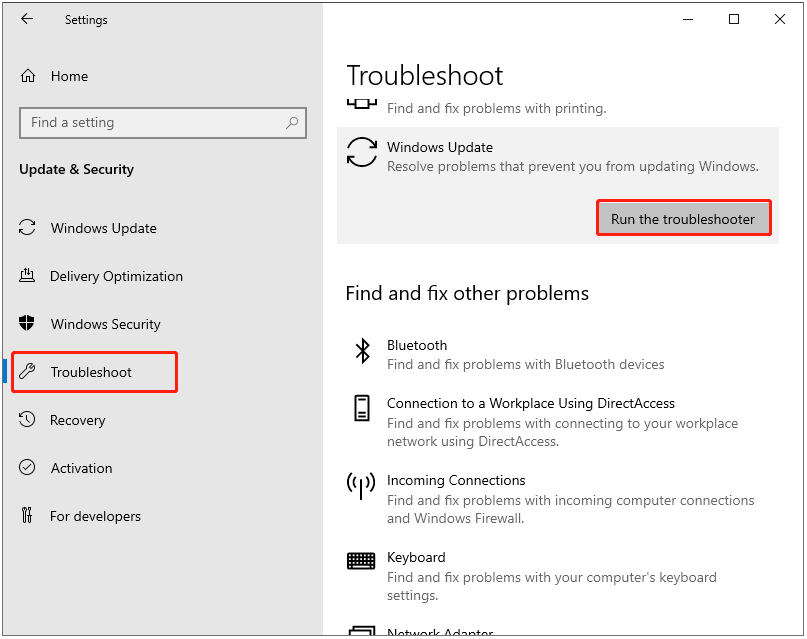
4. Si hay alguna solución, haga clic en Aplicar esta solución y siga las instrucciones en pantalla para completar la reparación.
Solución 2: ejecute SFC y DISM
SFC y DISM Las utilidades pueden comprobar la corrupción de los archivos de su sistema y solucionar los problemas. Puede ejecutar un escaneo SFC primero y luego probar DISM para realizar más comprobaciones.
1. Escriba Símbolo del sistema en Buscar y elija Ejecutar como administrador.
2. Luego, escribe sfc /scannow y presiona Entrar. Espere un momento y podrá ver el proceso de verificación.
3. Una vez finalizado el proceso, puede ejecutar este comando: DISM /Online /Cleanup-Image /RestoreHealth y presionar Entrar.
Después de eso, puede cerrar la ventana y reinicie su computadora para verificar si el error de actualización de Windows 11 0x800706f4 se ha solucionado.
Solución 3: use la creación de Windows Media Herramienta
La herramienta de creación de Windows Media es una herramienta de actualización de Windows que puede actualizar su PC a la última versión de Windows 11/10. Esto puede resultar útil para corregir el error de actualización de Windows 0x800706f4.
1. Descargue la herramienta de creación de medios de Windows 10 desde el sitio web oficial de Microsoft.
2. Ejecútelo y haga clic en Aceptar.
3. En la página Qué quieres hacer , selecciona Actualizar esta PC ahora y haz clic en Siguiente.
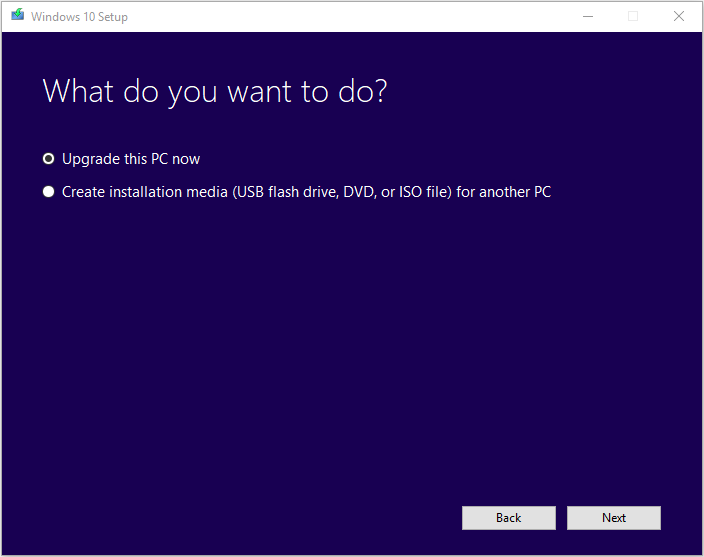
4. Lea los términos de la licencia y haga clic en Aceptar. Espere a que la herramienta de creación de medios busque actualizaciones.
5. La herramienta de creación de medios de Windows 10 buscará su PC nuevamente y se asegurará de que esté lista para la instalación.
6. Elige Cambiar qué conservar, puedes seleccionar qué conservar tú mismo.
7. Elija si desea Conservar archivos y aplicaciones personales, Conservar solo archivos personales o No conservar nada durante la actualización. A continuación, haga clic en Siguiente para continuar.
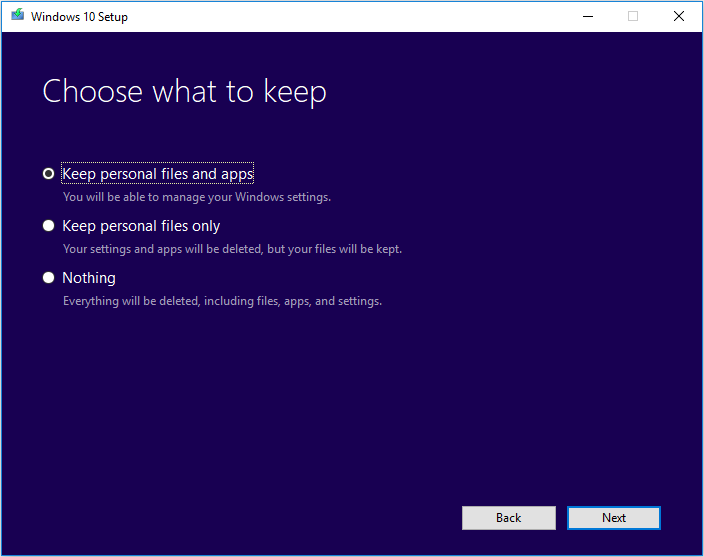
8. Por último, seleccione Instalar.
Solución 4: Restablecer el BIOS de la computadora
Si los métodos anteriores no funcionan, puede intentar restablecer el BIOS de la computadora para corregir el error de actualización de Windows 0x800706f4. Cambiar la configuración del BIOS del sistema o la configuración del disco puede provocar la pérdida de datos. Por lo tanto, será mejor que haga una copia de seguridad de los datos importantes antes de realizar cambios en su PC.
Si perdió los datos después de una actualización del BIOS, puede realizar una recuperación rápida de los datos para restaurarlos. Para ello, el software de copia de seguridad de PC, MiniTool ShadowMaker, puede satisfacer sus necesidades. Puede usarlo para hacer una copia de seguridad y restaurar los archivos.
Después de hacer una copia de seguridad de los datos importantes, puede comenzar a restablecer el BIOS de la PC. Para obtener más detalles sobre los pasos, consulte esta publicación: Cómo restablecer BIOS/CMOS en Windows 10: 3 pasos.
Palabras finales
En resumen, aquí se explica cómo solucionar el error de actualización de Windows 0x800706f4. Si su PC se ve afectada por el error, puede probar las soluciones anteriores una por una. Además, se recomienda crear una copia de seguridad del archivo con MiniTool ShadowMaker para proteger mejor su computadora.
-
 Cómo solucionar el bloqueo de conexión a tierra en la PC: aquí hay una guía completaGrounded es uno de los juegos de aventuras y supervivencia más conocidos. Aunque el juego ofrece una experiencia de juego fluida, los jugadores de PC ...Tutoriales de software Publicado el 2024-12-22
Cómo solucionar el bloqueo de conexión a tierra en la PC: aquí hay una guía completaGrounded es uno de los juegos de aventuras y supervivencia más conocidos. Aunque el juego ofrece una experiencia de juego fluida, los jugadores de PC ...Tutoriales de software Publicado el 2024-12-22 -
 ¿CS2 no puede cargar el motor del módulo 2? Aquí hay algunas correccionesCounter-Strike 2 es un juego popular jugado por muchos jugadores. ¿Eres uno de ellos? Si es así, a veces puede encontrar algunos errores, como que CS...Tutoriales de software Publicado el 2024-12-12
¿CS2 no puede cargar el motor del módulo 2? Aquí hay algunas correccionesCounter-Strike 2 es un juego popular jugado por muchos jugadores. ¿Eres uno de ellos? Si es así, a veces puede encontrar algunos errores, como que CS...Tutoriales de software Publicado el 2024-12-12 -
 La impresora imprime documentos de media página: 6 soluciones sencillasRead our disclosure page to find out how can you help MSPoweruser sustain the editorial team Read more ...Tutoriales de software Publicado el 2024-11-25
La impresora imprime documentos de media página: 6 soluciones sencillasRead our disclosure page to find out how can you help MSPoweruser sustain the editorial team Read more ...Tutoriales de software Publicado el 2024-11-25 -
 El puerto HDMI no funciona en Windows 11: 5 soluciones simplesLea nuestra página de divulgación para descubrir cómo puede ayudar a MSPoweruser a mantener el equipo editorial. Leer más ...Tutoriales de software Publicado el 2024-11-25
El puerto HDMI no funciona en Windows 11: 5 soluciones simplesLea nuestra página de divulgación para descubrir cómo puede ayudar a MSPoweruser a mantener el equipo editorial. Leer más ...Tutoriales de software Publicado el 2024-11-25 -
 El Explorador de archivos sigue fallando en Windows 10: aquí se explica cómo solucionarloLea nuestra página de divulgación para descubrir cómo puede ayudar a MSPoweruser a mantener el equipo editorial. Leer más ...Tutoriales de software Publicado el 2024-11-25
El Explorador de archivos sigue fallando en Windows 10: aquí se explica cómo solucionarloLea nuestra página de divulgación para descubrir cómo puede ayudar a MSPoweruser a mantener el equipo editorial. Leer más ...Tutoriales de software Publicado el 2024-11-25 -
 ¿Instagram está retrasado? 6 formas de solucionarlo en dispositivos Android e iOSA veces las soluciones más simples son todo lo que necesitas. Si Instagram está retrasado, simplemente ciérrelo y vuelva a abrirlo. Ya sea que tenga ...Tutoriales de software Publicado el 2024-11-25
¿Instagram está retrasado? 6 formas de solucionarlo en dispositivos Android e iOSA veces las soluciones más simples son todo lo que necesitas. Si Instagram está retrasado, simplemente ciérrelo y vuelva a abrirlo. Ya sea que tenga ...Tutoriales de software Publicado el 2024-11-25 -
 Cómo arreglar el historial del portapapeles roto en Windows 11El historial del portapapeles es una función útil en Windows, ya que te permite ver y acceder a fragmentos de contenido que has copiado en el pasado, ...Tutoriales de software Publicado el 2024-11-22
Cómo arreglar el historial del portapapeles roto en Windows 11El historial del portapapeles es una función útil en Windows, ya que te permite ver y acceder a fragmentos de contenido que has copiado en el pasado, ...Tutoriales de software Publicado el 2024-11-22 -
 5 soluciones para el error de macros bloqueadas de Microsoft en Excel para WindowsSolución 1: desbloquear el archivo Microsoft Excel puede bloquear macros para una hoja de cálculo si la obtuvo de otra computadora o de Internet. Si e...Tutoriales de software Publicado el 2024-11-19
5 soluciones para el error de macros bloqueadas de Microsoft en Excel para WindowsSolución 1: desbloquear el archivo Microsoft Excel puede bloquear macros para una hoja de cálculo si la obtuvo de otra computadora o de Internet. Si e...Tutoriales de software Publicado el 2024-11-19 -
 ¿Planet Coaster 2 falla o no se inicia? Aquí tienes una guíaProbablemente hayas oído hablar de Planet Coaster 2 si eres fanático de los juegos. Si tu Planet Coaster 2 sigue fallando mientras juegas, ¿cómo pued...Tutoriales de software Publicado el 2024-11-18
¿Planet Coaster 2 falla o no se inicia? Aquí tienes una guíaProbablemente hayas oído hablar de Planet Coaster 2 si eres fanático de los juegos. Si tu Planet Coaster 2 sigue fallando mientras juegas, ¿cómo pued...Tutoriales de software Publicado el 2024-11-18 -
 ¿Cómo solucionar el error OOBELANGUAGE en Windows? Guía de reparaciónCuando intentas configurar Windows 11/10, es posible que encuentres el error "Algo salió mal" con OOBELANGUAGE al seleccionar un idioma. Est...Tutoriales de software Publicado el 2024-11-18
¿Cómo solucionar el error OOBELANGUAGE en Windows? Guía de reparaciónCuando intentas configurar Windows 11/10, es posible que encuentres el error "Algo salió mal" con OOBELANGUAGE al seleccionar un idioma. Est...Tutoriales de software Publicado el 2024-11-18 -
 ¿No puedes ver fotos en los mensajes de tu iPhone? He aquí cómo solucionarlo¿La aplicación Mensajes de tu iPhone no carga las imágenes que recibiste a través de iMessage o MMS? Este es un problema bastante común, pero es basta...Tutoriales de software Publicado el 2024-11-18
¿No puedes ver fotos en los mensajes de tu iPhone? He aquí cómo solucionarlo¿La aplicación Mensajes de tu iPhone no carga las imágenes que recibiste a través de iMessage o MMS? Este es un problema bastante común, pero es basta...Tutoriales de software Publicado el 2024-11-18 -
 Cambié estas 10 configuraciones de Windows 11 para maximizar la duración de la batería de mi computadora portátilLas baterías de las computadoras portátiles se degradan con el tiempo y pierden su capacidad, lo que resulta en menos tiempo de actividad. Me enfrenté...Tutoriales de software Publicado el 2024-11-17
Cambié estas 10 configuraciones de Windows 11 para maximizar la duración de la batería de mi computadora portátilLas baterías de las computadoras portátiles se degradan con el tiempo y pierden su capacidad, lo que resulta en menos tiempo de actividad. Me enfrenté...Tutoriales de software Publicado el 2024-11-17 -
 ¿Cómo deshabilitar la contraseña después de la suspensión en Windows 11? ¡4 maneras!De forma predeterminada, Windows requiere que los usuarios inicien sesión nuevamente con la contraseña de la computadora después de salir del modo de ...Tutoriales de software Publicado el 2024-11-17
¿Cómo deshabilitar la contraseña después de la suspensión en Windows 11? ¡4 maneras!De forma predeterminada, Windows requiere que los usuarios inicien sesión nuevamente con la contraseña de la computadora después de salir del modo de ...Tutoriales de software Publicado el 2024-11-17 -
 Cómo reparar el error de imagen encuadernada no compatible: 4 formas efectivasExperimentar el error de imagen encuadernada no compatible en su PC con Windows puede ser bastante molesto y frustrante mientras trabaja o juega. ¿Cóm...Tutoriales de software Publicado el 2024-11-17
Cómo reparar el error de imagen encuadernada no compatible: 4 formas efectivasExperimentar el error de imagen encuadernada no compatible en su PC con Windows puede ser bastante molesto y frustrante mientras trabaja o juega. ¿Cóm...Tutoriales de software Publicado el 2024-11-17 -
 Encuentre la ubicación del archivo para guardar Planet Coaster 2 y haga una copia de seguridad de los archivos en la PCEs necesario estar familiarizado con la ubicación del archivo guardado de Planet Coaster 2 si juegas con frecuencia. Si no tienes idea de cómo acceder...Tutoriales de software Publicado el 2024-11-17
Encuentre la ubicación del archivo para guardar Planet Coaster 2 y haga una copia de seguridad de los archivos en la PCEs necesario estar familiarizado con la ubicación del archivo guardado de Planet Coaster 2 si juegas con frecuencia. Si no tienes idea de cómo acceder...Tutoriales de software Publicado el 2024-11-17
Estudiar chino
- 1 ¿Cómo se dice "caminar" en chino? 走路 pronunciación china, 走路 aprendizaje chino
- 2 ¿Cómo se dice "tomar un avión" en chino? 坐飞机 pronunciación china, 坐飞机 aprendizaje chino
- 3 ¿Cómo se dice "tomar un tren" en chino? 坐火车 pronunciación china, 坐火车 aprendizaje chino
- 4 ¿Cómo se dice "tomar un autobús" en chino? 坐车 pronunciación china, 坐车 aprendizaje chino
- 5 ¿Cómo se dice conducir en chino? 开车 pronunciación china, 开车 aprendizaje chino
- 6 ¿Cómo se dice nadar en chino? 游泳 pronunciación china, 游泳 aprendizaje chino
- 7 ¿Cómo se dice andar en bicicleta en chino? 骑自行车 pronunciación china, 骑自行车 aprendizaje chino
- 8 ¿Cómo se dice hola en chino? 你好Pronunciación china, 你好Aprendizaje chino
- 9 ¿Cómo se dice gracias en chino? 谢谢Pronunciación china, 谢谢Aprendizaje chino
- 10 How to say goodbye in Chinese? 再见Chinese pronunciation, 再见Chinese learning
























